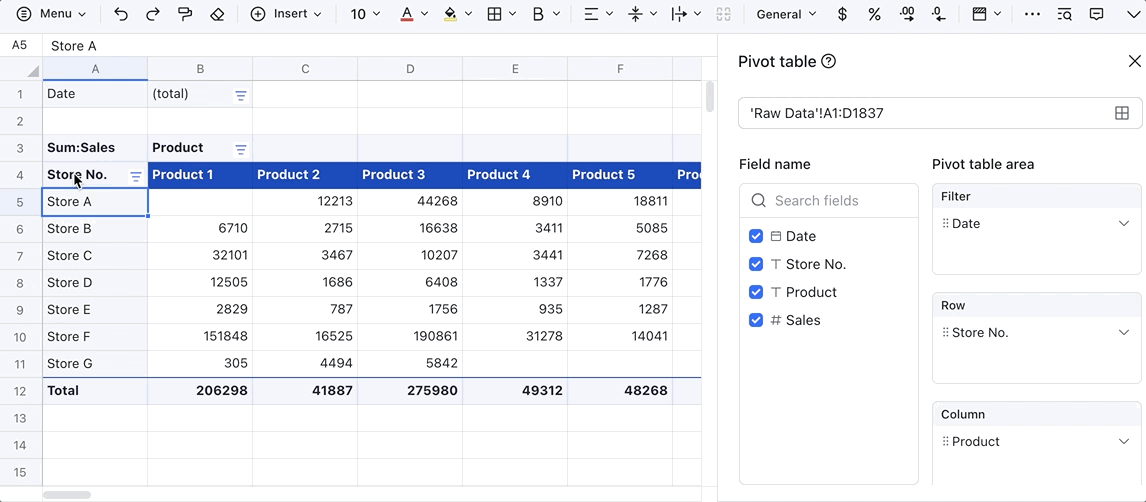Sử dụng trường trong bảng tổng hợp
Mục lục
I. Giới thiệu
Khi bạn tạo bảng tổng hợp, phần Tên trường phần sẽ xuất hiện trong ngăn chỉnh sửa ở bên phải. Tên trường được lấy từ các giá trị trong hàng đầu tiên của mỗi cột của dữ liệu nguồn. Bạn có thể nhanh chóng xây dựng và sắp xếp lại bảng tổng hợp của mình bằng cách kéo các trường đến các khu vực khác nhau.
II. Các lĩnh vực giải thích
1. Tên trường
-
Phần Tên trường là danh sách tất cả các trường trong dữ liệu nguồn. Nó chứa các khối xây dựng cho bảng tổng hợp.
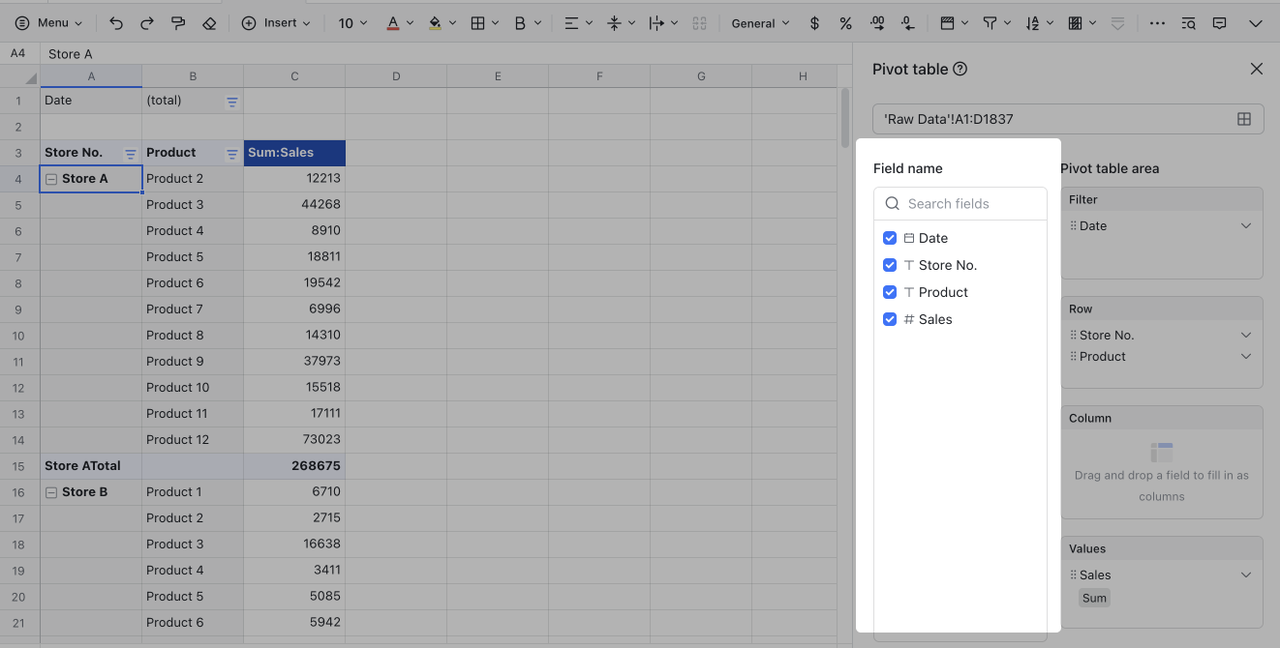
2. Nơi các trường được hiển thị
-
Các trường trong Bộ lọc , Hàng , Cột và Giá trị được hiển thị trong bảng tổng hợp như hình dưới đây.
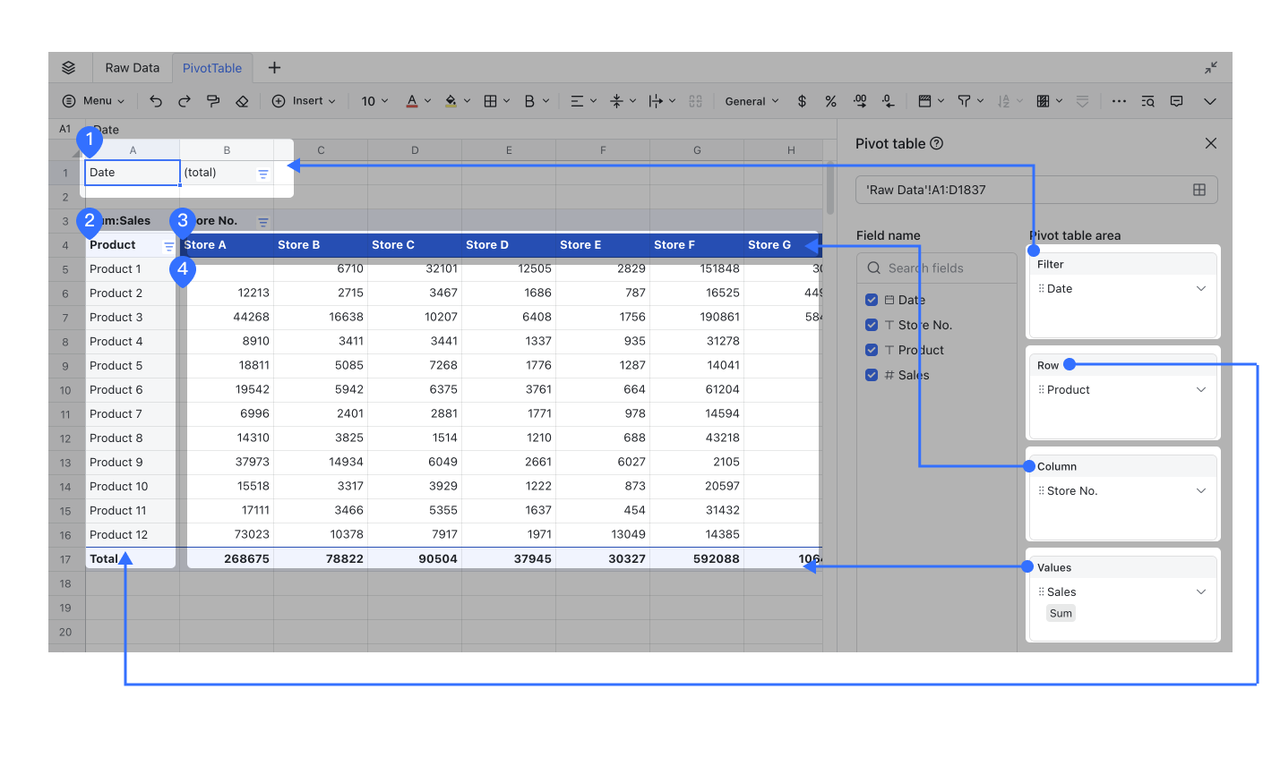
1. Bộ lọc các trường được hiển thị ở góc trên bên trái của trang. Hiện tại, bạn chỉ có thể kiểm tra các mục cụ thể và không lọc theo điều kiện.
2. Hàng các trường được đặt ở phía bên trái của bảng trục, ở hàng đầu tiên. Khi có nhiều trường hàng, chúng sẽ được sắp xếp từ trái sang phải trong bảng trục bắt đầu từ đầu danh sách trong khu vực Hàng.
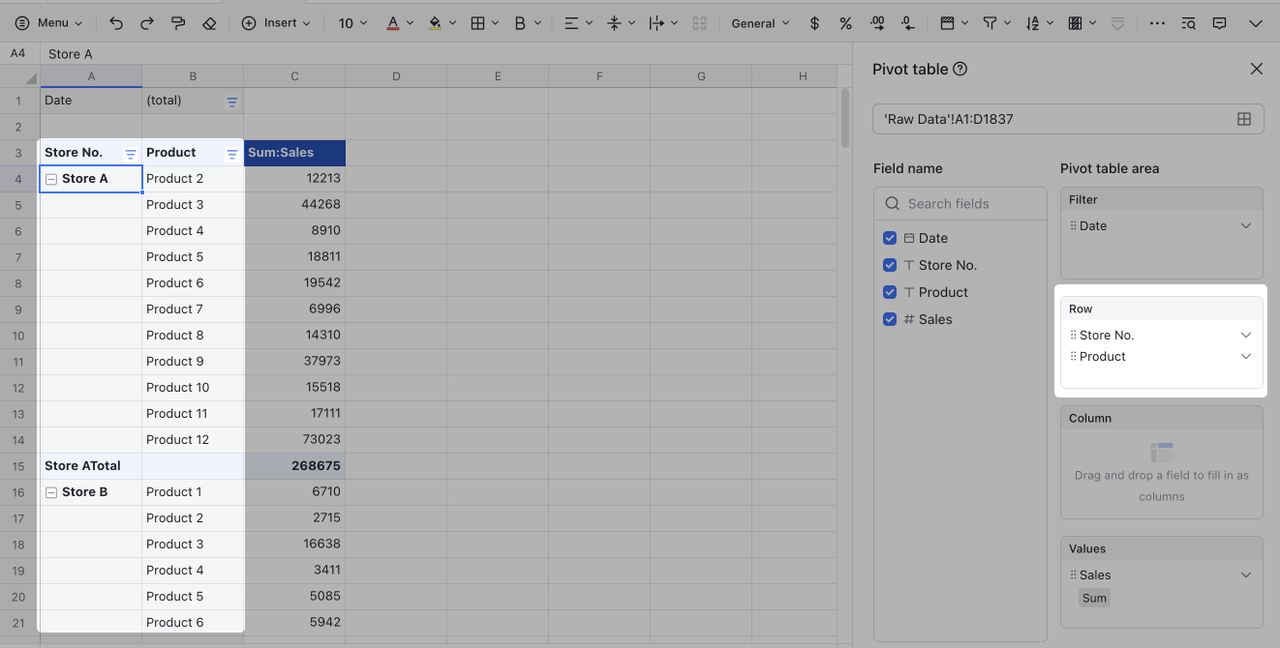
3. Cột các trường được đặt ở đầu bảng trục, trong các hàng trên cùng của mỗi cột. Khi có nhiều trường cột, chúng sẽ được sắp xếp theo nhóm từ trên xuống dưới.
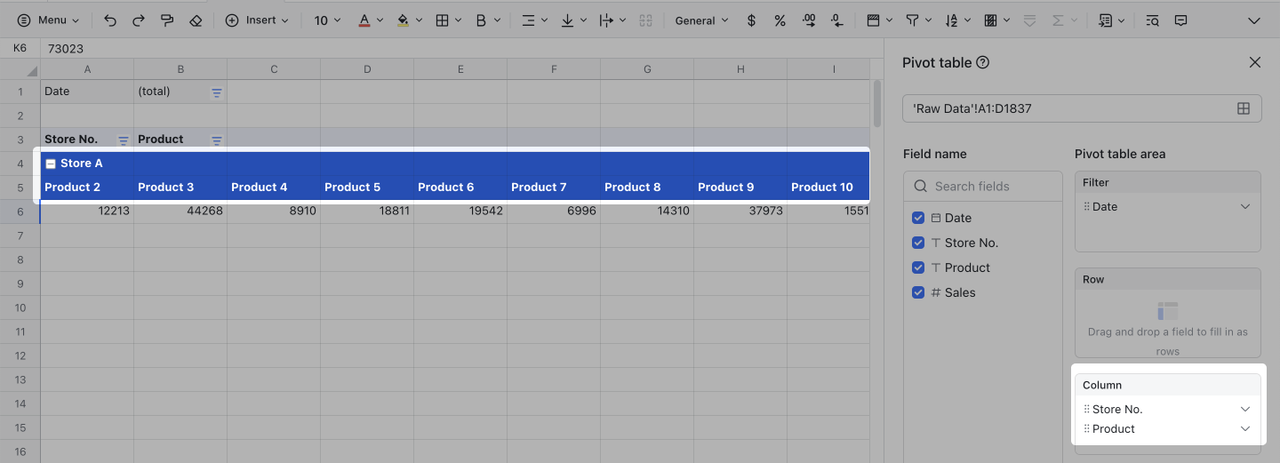
4. Giá trị là các giá trị cần được tính toán. Chúng được định vị trong phần thân của bảng tổng hợp. Khi có nhiều trường giá trị, chúng sẽ được sắp xếp theo các cột từ trái sang phải. Khi một trường giá trị chứa số, phương pháp tóm tắt mặc định là Sum. Khi loại trường là văn bản, thời gian hoặc bất kỳ thứ gì không phải là số, phương pháp tóm tắt mặc định là Đếm. Để biết chi tiết, hãy xem Các tùy chọn tóm tắt và hiển thị giá trị .
3. Thêm, xóa và tổ chức lại các trường
-
Nhanh chóng thêm, xóa và sắp xếp lại các trường bằng cách kéo chúng đến một khu vực bạn cần.
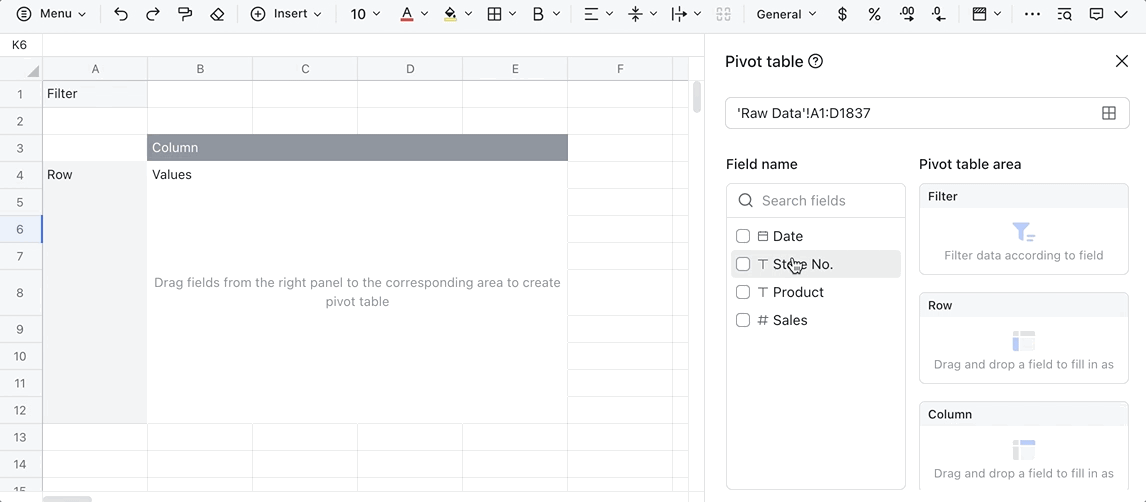
-
Hoặc thêm và xóa các trường bằng cách chọn hoặc bỏ chọn các trường trong Tên trường . Khi bạn thêm các trường theo cách này, các trường chứa số sẽ được đưa vào vùng Giá trị vùng theo mặc định. Các trường thuộc các loại khác sẽ đi vào các khu vực hàng và cột , xen kẽ giữa hai khu vực. Bộ lọc không thể được thêm theo cách này.
-
Bạn cũng có thể nhấp vào biểu tượng mũi tên xuống biểu tượng bên cạnh tên trường và chọn Xóa trường để xóa nó.
4. Ẩn và hiển thị tổng số lớn
-
Khi các khu vực Hàng và Cột mỗi khu vực chỉ có một trường, tổng số lớn sẽ được hiển thị ở hàng cuối cùng và cột cuối cùng của bảng trục theo mặc định. Nếu chúng chứa nhiều trường, tổng số lớn sẽ được hiển thị ở hàng và cột cuối cùng của mỗi nhóm con.
-
Tổng số lớn sẽ được hiển thị theo mặc định. Có ba cách để ẩn dữ liệu này
-
Phương pháp 1 : Nhấp vào biểu mũi tên xuống biểu tượng bên cạnh tên trường trong một trong các khu vực bảng tổng hợp và chọn Ẩn tổng số . Để hiển thị tổng số một lần nữa, nhấp vào mũi tên xuống và chọn Hiển thị tổng số.
-
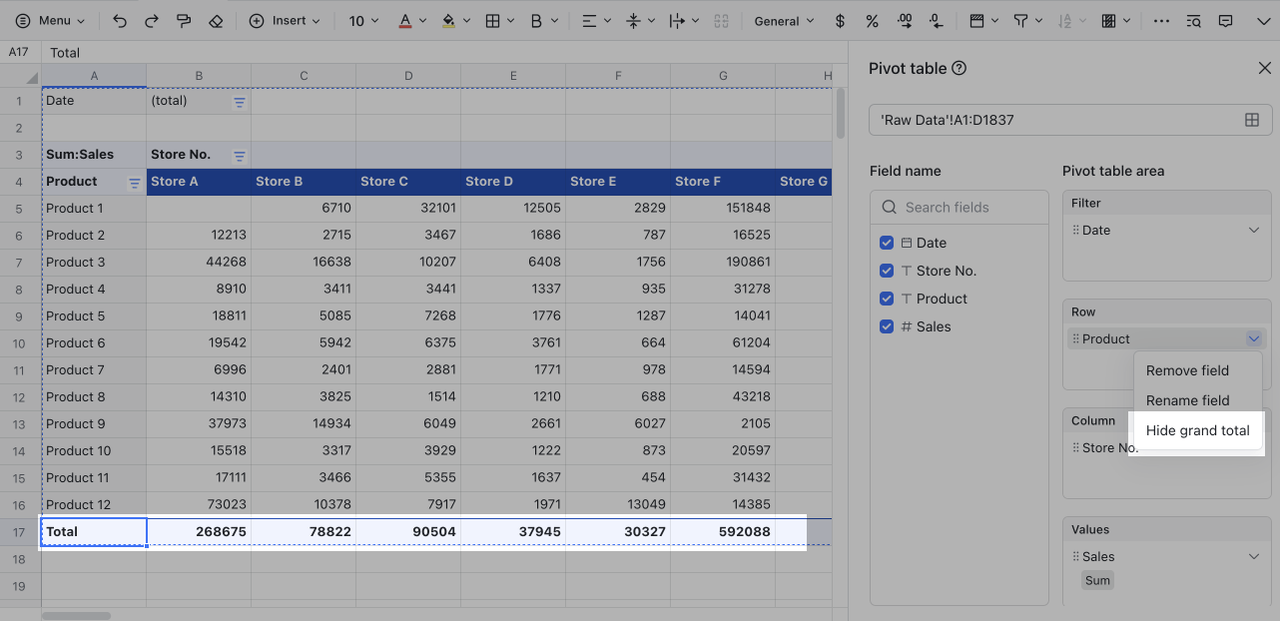
-
Phương pháp 2 : Trong ngăn chỉnh sửa, nhấp vào Cài đặt hiển thị và chọn một tùy chọn trong Hiển thị tổng số . Để tìm hiểu thêm, hãy xem Quản lý cài đặt hiển thị.
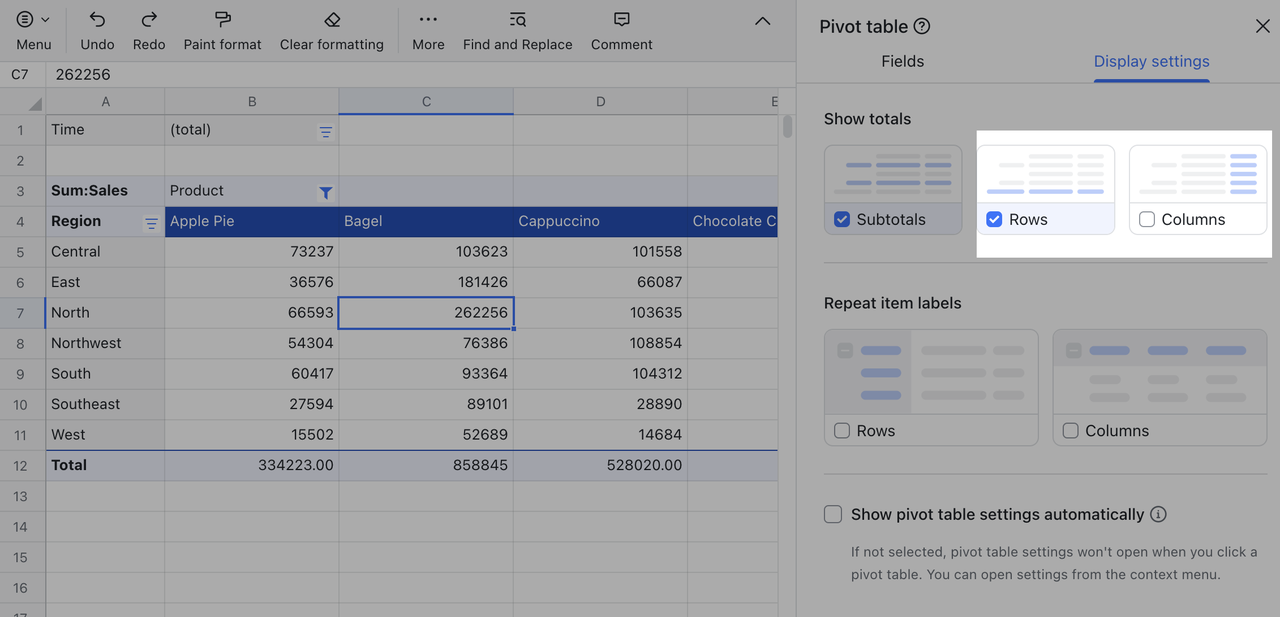
-
Phương pháp 3 : Nhấp chuột phải vào một ô tổng lớn và chọn Ẩn tổng số lớn . Để hiển thị lại, hãy chuyển đến bảng chỉnh sửa > Cài đặt hiển thị và chọn một tùy chọn trong Hiển thị tổng số .
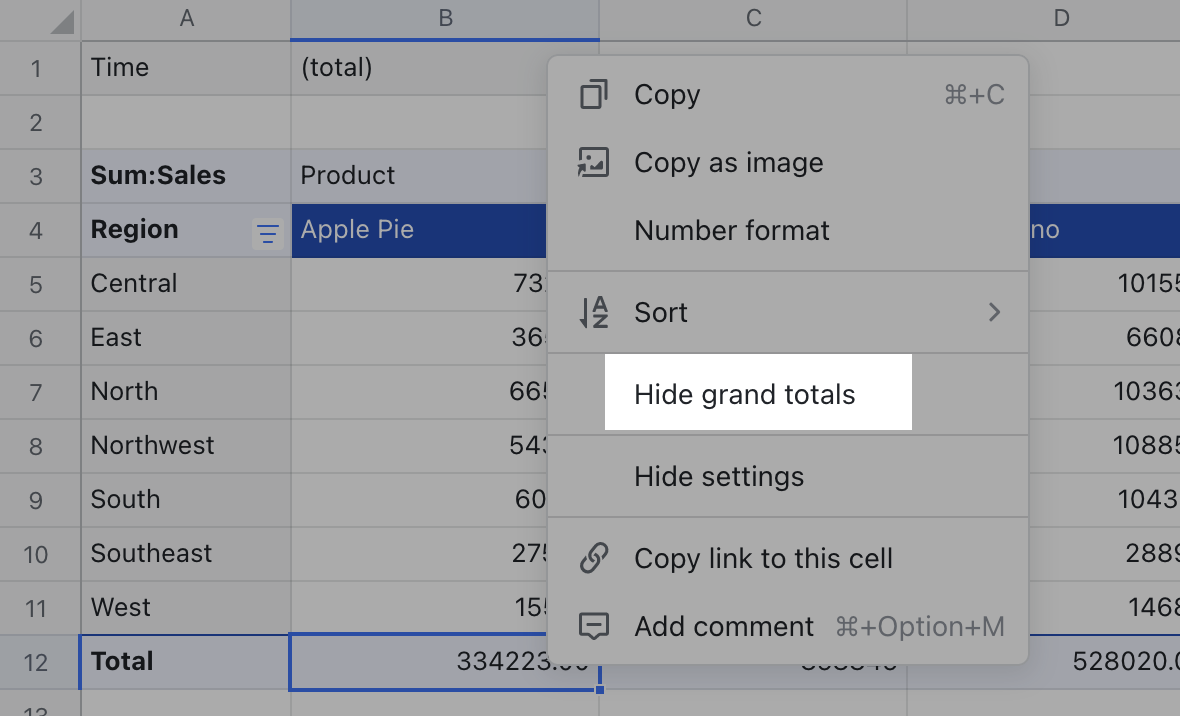
5. Đổi tên trường
-
Dưới khu vực Bảng tổng hợp , nhấp vào biểu tượng mũi tên xuống bên cạnh tên trường và chọn Đổi tên trường . Bạn cũng có thể nhấp đúp vào tên trường trong bảng tổng hợp để chỉnh sửa.